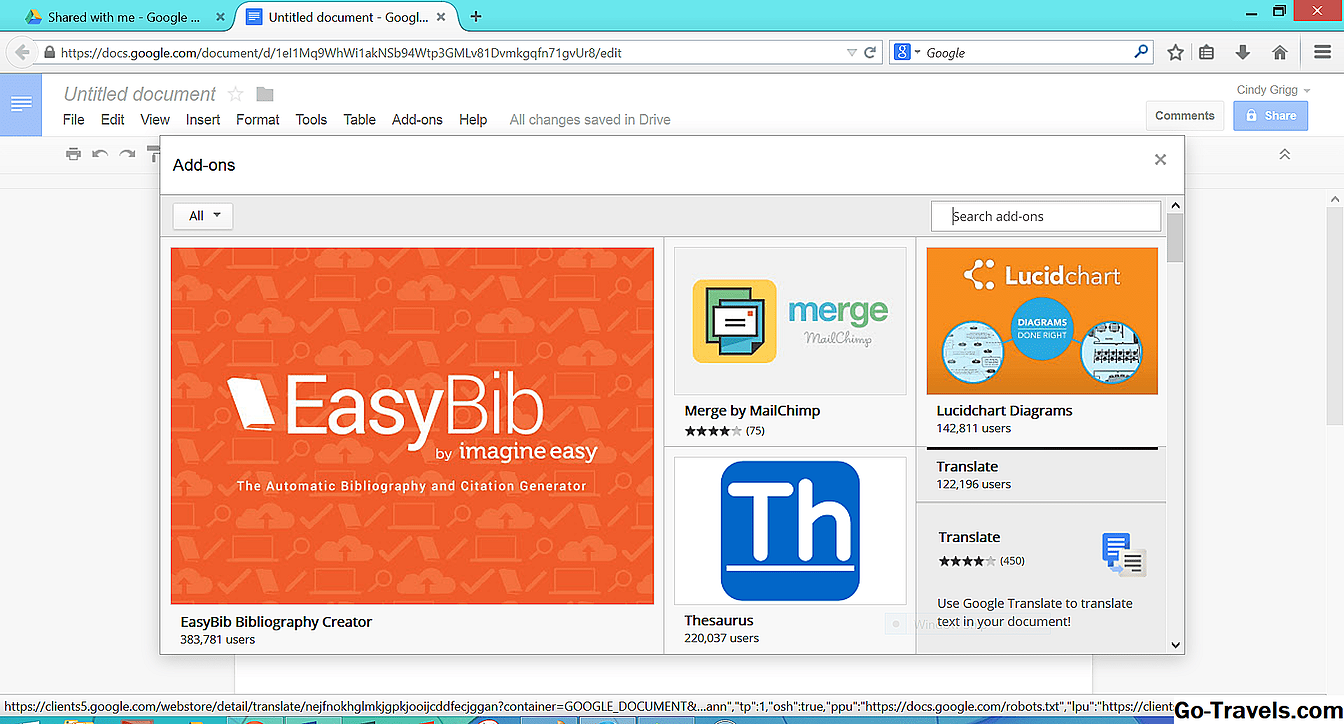Hi ha moltes raons importants per mantenir Kodi a la vostra plataforma Amazon Fire Stick actualitzada, inclosos els pegats de seguretat i garantir que el programari continuï funcionant correctament amb els últims complements.
Alguns desenvolupadors complementaris no són tan ràpids per emetre les actualitzacions de compatibilitat necessàries per als seus programes específics, però, és a dir, l'actualització de Kodi a la darrera versió pot tenir l'efecte contrari i fer que un complement sigui inútil. Dit això, gairebé sempre és una bona idea instal·lar l'última versió, ja que les desavantatges són mínimes i bastant rares.
A continuació s'explica com actualitzar Kodi en un Amic Fire Stick.
Permet que les aplicacions d'orígens desconegudes
Per començar, primer heu d'assegurar-vos que Fire Stick estigui configurat per confiar en instal·lacions d'aplicacions de fonts desconegudes. Aquesta configuració s'hauria activat quan vau instal·lar Kodi per primera vegada, però potser s'ha desactivat des de llavors. Seguiu aquests passos per confirmar que encara està actiu.

- Utilitzeu el control remot Fire Stick, seleccioneu Configuració, que es troba cap a la part superior de la pantalla.
- Desplaceu-vos cap a la dreta i seleccioneu-la Dispositiu.
- De la Dispositiu menú, seleccioneu Opcions de desenvolupament.
- Encendre Aplicacions de fonts desconegudes. Si ja està actiu, no feu res i continueu a la següent secció d'aquest tutorial.
- Si heu activat aquesta configuració, s'ha indicat un missatge d'advertència Aplicacions de fonts desconegudes Apareixerà. Selecciona Encendre.
- Se't retornarà al Opcions de desenvolupament menú, amb el Aplicacions de fonts desconegudes opció activada.
Obtenció de l'aplicació de baixada
El següent pas del procés és descarregar i instal·lar l'aplicació Downloader des de l'App Store d'Amazon, tret que ja ho hagi fet en el passat. Si no, segueix aquestes instruccions en conseqüència.

- Des de la Pantalla d'inici, desplaceu-vos cap a l'esquerra perquè la interfície de cerca estigui visible.
- Comenceu a escriure la paraula "Downloader" utilitzant el teclat en pantalla. A mesura que escriviu, la funció d'emplenament automàtic mostrarà l'aplicació Downloader a la llista de resultats suggerida. Desplaceu-vos cap avall i seleccioneu aquesta opció.
- Seleccioneu el Downloader imatge d 'aplicació, que ara s'hauria d' mostrar al Aplicacions i jocs secció.
- Els detalls de l'aplicació Downloader ara es proporcionaran. Premeu el botó Aconseguir botó
- L'aplicació es baixarà i s'instal·larà. Un cop completat, se't retornarà a la pantalla anterior.
S'està actualitzant Kodi a la darrera versió
Ja esteu preparat per actualitzar Kodi a la versió estable més recent, realitzada seguint els passos següents.

- Llançament de la Downloader aplicació si encara no s'està executant.
- La interfície principal de l'aplicació de baixada ha de ser visible. Seleccioneu el camp d'entrada de l'adreça, situat a sota del Introduïu l'URL del lloc web encapçalament i prepopulat amb http: // .
- Introduïu el següent URL mitjançant el teclat en pantalla: http://kodi.tv/download.
- Selecciona Anar.
- Pot aparèixer un missatge d'advertiment que us permetrà saber que JavaScript està desactivat. Selecciona D'acord.
- La secció de descàrrega del lloc web de Kodi ara hauria de ser visible a la finestra del navegador. Desplaceu-vos cap avall i seleccioneu Android.
- Es mostraran diverses instàncies de l'última versió estable de Kodi. Seleccioneu el botó que representa el 32 bits alliberament
- Nota: Newer Fire Sticks pot suportar la versió de 64 bits de Kodi, de manera que teniu l'opció d'intentar instal·lar-lo si ho voleu. Si no esteu segur de si Fire Stick és compatible amb aplicacions de 64 bits, podeu jugar amb seguretat i instal·lar la versió de 32 bits o provar la compilació de 64 bits i tornar a la versió anterior si no instal·la i / o córrer correctament.
- Ara es descarregarà l'instal·lador de Kodi. Una vegada completat, se us demanarà que confirmeu si voleu o no voleu instal·lar l'aplicació. Selecciona Instal·lar, situat a l'extrem inferior dret de la pantalla.
- Quan aparegui el missatge instal·lat de l'aplicació, seleccioneu Obert.
- Si la instal·lació s'ha realitzat correctament, l'última versió estable de Kodi s'hauria d'iniciar al Fire Stick.